- Часть 1: Как делиться длинными видео с iPhone с помощью FoneLab HyperTrans
- Часть 2: Как обмениваться видео с iPhone на Android через USB
- Часть 3: Как обмениваться видео с iPhone на Android через Google Диск
- Часть 4: Как отправить видео с iPhone на Android по электронной почте
- Часть 5. Часто задаваемые вопросы об обмене видео с iPhone на Android
Передача данных с iPhone, Android, iOS, компьютера в любое место без каких-либо потерь.
- Перенос данных с одной карты Micro SD на другой Android
- Как перенести фотографии с одного телефона на другой
- Как перенести фотографии со старого телефона LG на компьютер
- Как перенести фотографии со старого Samsung на другой Samsung
- Перенос контактов с Samsung на iPhone
- Передача данных из LG в Samsung
- Перенос данных со старого планшета на новый
- Перенос файлов с Android на Android
- Перенос фотографий iCloud на Android
- Перенос заметок iPhone на Android
- Перенос iTunes Music на Android
Отправляйте видео с iPhone на Android эффективными способами, которые нельзя пропустить
 Обновлено Лиза Оу / 21 фев, 2022 16:00
Обновлено Лиза Оу / 21 фев, 2022 16:00Отправка видео с iPhone на Android — одна из самых распространенных вещей, которые пользователи разных устройств делают для обмена видео. Возможно, вы являетесь пользователем iPhone, и ваш телефон используется для съемки себя или своей группы на видео. Или, возможно, ваш iPhone используется для записи видео-приветствия и вы хотите отправить его кому-то издалека. Или, может быть, вы работаете над видеопроектом. Как пользователь iPhone, вы можете быть рады использовать его для записи видео из-за его отличного качества. Но тогда ваши друзья или семья, вероятно, являются пользователями Android, и вы все равно хотите отправлять им видео. Есть бесчисленное множество причин, по которым вы хотите поделиться видео с iPhone на Android.
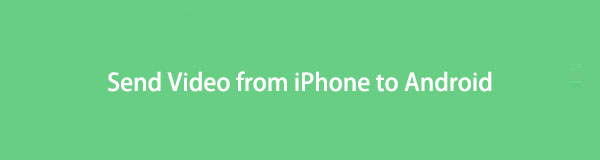
Тем не менее, последнее, чего вы хотите, — это потерять качество ваших видео на iPhone при передаче их на Android. В некоторых случаях качество передаваемого видео изменяется или затрагивается. При этом вам необходимо решение, которое позволит вам максимально эффективно и безопасно передавать видео с iPhone на Android, сохраняя при этом исходное качество видео с iPhone. Кроме того, было бы лучше найти лучшее решение перед отправкой видео, чтобы уменьшить риск потери времени и памяти. Следовательно, этот пост покажет вам 4 лучших и наиболее рекомендуемых способа отправки видео на Android с iPhone. Обязательно дочитайте до конца и учитесь только у лучших.

Список руководств
- Часть 1: Как делиться длинными видео с iPhone с помощью FoneLab HyperTrans
- Часть 2: Как обмениваться видео с iPhone на Android через USB
- Часть 3: Как обмениваться видео с iPhone на Android через Google Диск
- Часть 4: Как отправить видео с iPhone на Android по электронной почте
- Часть 5. Часто задаваемые вопросы об обмене видео с iPhone на Android
Часть 1: Как делиться длинными видео с iPhone с помощью FoneLab HyperTrans
FoneLab HyperTrans это программа, которая позволяет передавать все типы данных между компьютером, устройствами iOS и Android. Прежде всего, это превосходный инструмент для передачи мультимедийных файлов без изменения качества и формата мультимедийного файла. Кроме того, этот инструмент в первую очередь предназначен для передачи данных. Таким образом, это гарантирует вам безопасную и успешную сессию передачи. Поэтому, если вы хотите знать, как отправлять видео с iPhone на iPhone, с iPhone на Android и наоборот, это лучший выбор для вас.
Шаги о том, как отправить длинное видео с iPhone на Android с помощью FoneLab HyperTrans:
Передача данных с iPhone, Android, iOS, компьютера в любое место без каких-либо потерь.
- Перемещайте файлы между iPhone, iPad, iPod touch и Android.
- Импортируйте файлы с iOS на iOS или с Android на Android.
- Переместите файлы с iPhone / iPad / iPod / Android на компьютер.
- Сохранить файлы с компьютера на iPhone / iPad / iPod / Android.
Шаг 1Во-первых, иметь FoneLab HyperTrans Программа загружена и установлена на вашем компьютере. После этого запустите программу.

Шаг 2Во-вторых, подключите свой iPhone и телефон Android к компьютеру с помощью USB-кабеля. Нажмите на МЕНЮ вверху по центру интерфейса, затем выберите iPhone как исходное устройство.
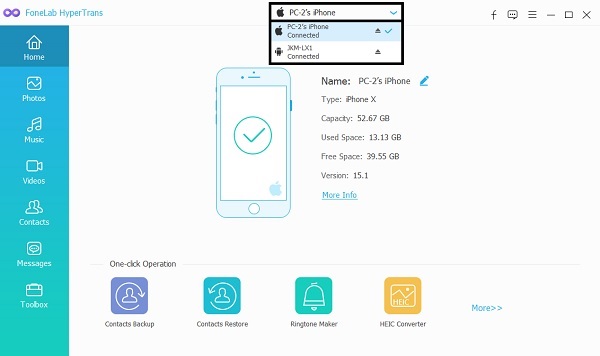
Шаг 3В-третьих, нажмите Видео на левой боковой панели выберите все видео, которые вы хотите перенести с панели предварительного просмотра.

Шаг 4Наконец, нажмите Значок устройства экспорта И выберите Телефон на Андроиде в качестве целевого устройства.
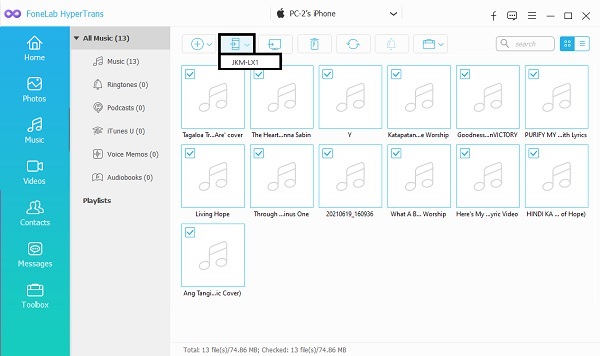
Этот метод также позволяет отправлять большие видеофайлы с Android на iPhone. Кроме того, вы также можете обмениваться видео с iPhone на устройстве Android через компьютер без сторонней программы.
Передача данных с iPhone, Android, iOS, компьютера в любое место без каких-либо потерь.
- Перемещайте файлы между iPhone, iPad, iPod touch и Android.
- Импортируйте файлы с iOS на iOS или с Android на Android.
- Переместите файлы с iPhone / iPad / iPod / Android на компьютер.
- Сохранить файлы с компьютера на iPhone / iPad / iPod / Android.
Часть 2: Как обмениваться видео с iPhone на Android через USB
Вы можете использовать File Explorer и USB-кабели вашего компьютера отдельно при экспорте с iPhone. Хотя с помощью этого метода невозможно импортировать данные на iPhone, можно сделать обратное. Вы можете передавать видео прямо с iPhone на Android, причем выборочно.
Шаги по обмену видео с iPhone на телефон Android через USB:
Шаг 1Для начала подключите iPhone и телефон Android к компьютеру через USB-кабель. Вскоре перейдите к своему iPhone из Этот компьютер панель на Проводник.
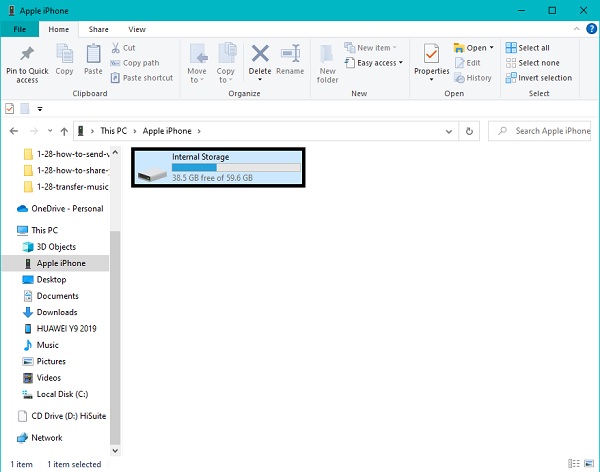
Шаг 2Перейдите в папку DCIM, затем перейдите и выберите все видео, которыми вы хотите поделиться на телефоне Android. Чтобы выбрать несколько видео, нажмите Ctrl клавишу на клавиатуре, когда вы нажимаете каждое видео.
Шаг 3Затем скопируйте видео, нажав Ctrl + C ключи одновременно. Вы также можете щелкнуть правой кнопкой мыши и выбрать Копировать.
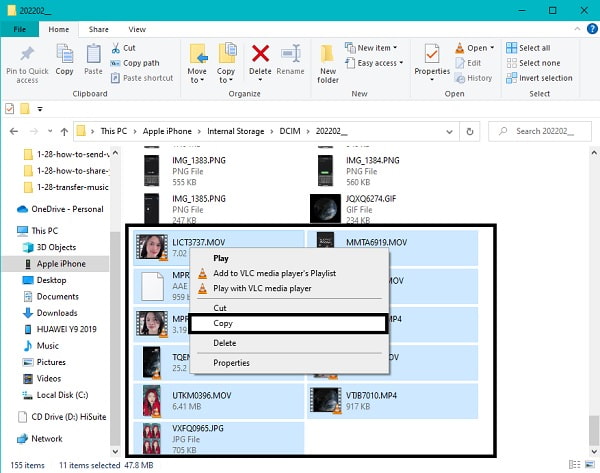
Шаг 4Наконец, вернитесь к этому компьютеру, затем откройте устройство Android. Оттуда установите папку назначения, затем вставьте скопированные видео. Вы можете нажать кнопку Ctrl + V клавиши целиком или выбрать Вставить после щелчка правой кнопкой мыши.
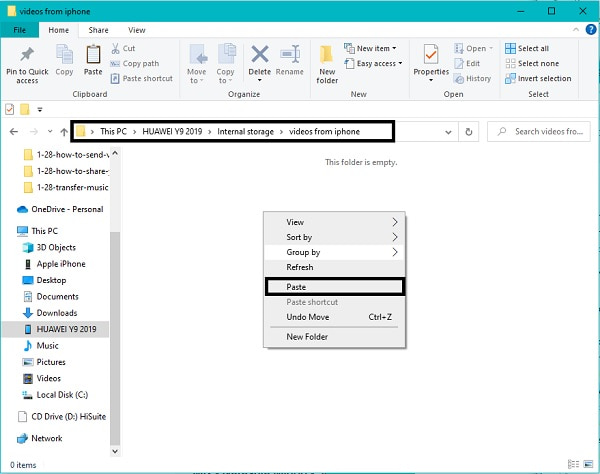
Этот метод — отличный способ поделиться видео с iPhone на Android. Тем не менее, это может быть не самый быстрый метод, так как это может занять некоторое время. Кроме того, вы можете сделать это в одиночку на своем iPhone и Android.
Часть 3. Как обмениваться видео с iPhone на Android через Google Диск
Вы можете использовать Google Диск для хранения, синхронизации и доступа к данным, включая мультимедийные файлы, между устройствами. Все, что вы загружаете на Google Диск, будет доступно и доступно в любое время на любом устройстве. С помощью Google Диска вы можете загружать видео со своего iPhone, а затем получать к ним доступ на телефоне Android.
Шаги по отправке видео на iPhone через Google Диск:
Шаг 1Во-первых, установите Google Диск на свой iPhone и Android. Откройте Google Диск на своем iPhone, затем коснитесь значка Дополнительная значок, затем «Загрузить» в правом нижнем углу экрана.
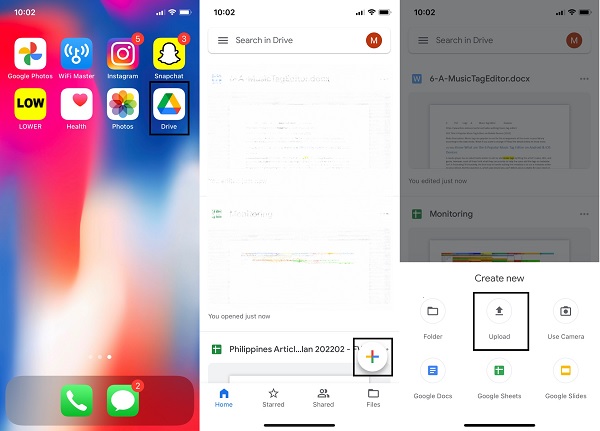
Шаг 2Во-вторых, выберите Фото и видео и начните переход к видео, которыми хотите поделиться.
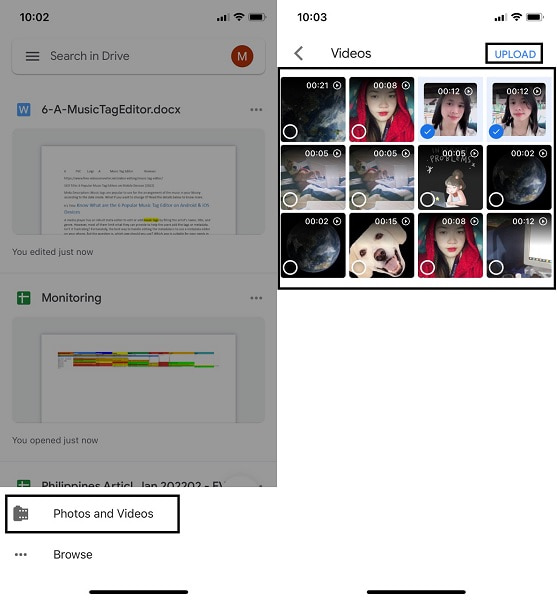
Шаг 3В-третьих, откройте Google Диск на своем телефоне Android и убедитесь, что используете тот же Эл. адрес Адрес, который зарегистрирован на вашем iPhone. Оттуда вы можете получить доступ к загруженным видео.
Этот метод является одним из лучших для отправки большого видео с iPhone на Android без компьютера. Однако, если видео, которые вы хотите отправить, имеют небольшой размер, вы можете отправить их напрямую по электронной почте.
Передача данных с iPhone, Android, iOS, компьютера в любое место без каких-либо потерь.
- Перемещайте файлы между iPhone, iPad, iPod touch и Android.
- Импортируйте файлы с iOS на iOS или с Android на Android.
- Переместите файлы с iPhone / iPad / iPod / Android на компьютер.
- Сохранить файлы с компьютера на iPhone / iPad / iPod / Android.
Часть 4: Как отправить видео с iPhone на Android по электронной почте
Электронная почта — это классический способ обмена файлами и медиафайлами независимо от используемых устройств. В этой заметке вы, несомненно, можете использовать электронную почту для отправки видео с iPhone на Android.
Шаги о том, как отправить видео с iPhone на Android по электронной почте:
Шаг 1Сначала откройте Фото приложение на вашем iPhone, затем коснитесь Выберите. Затем выберите все видео, которые хотите отправить.
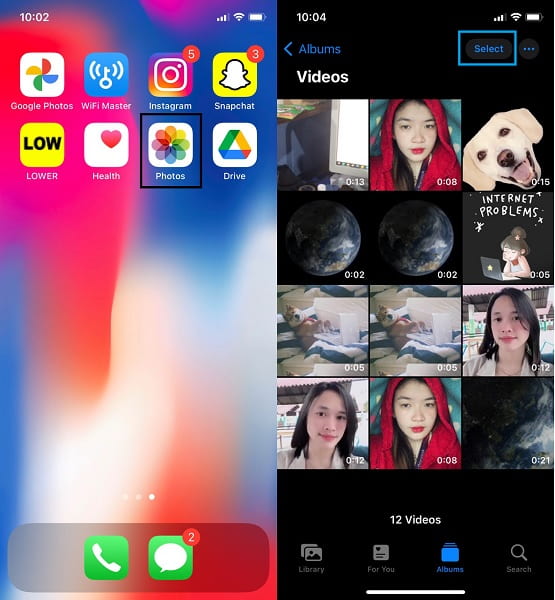
Шаг 2Затем нажмите Поделиться значок , затем выберите «Почта» в качестве способа отправки. Вкратце введите адрес электронной почты получателя, который является учетной записью, зарегистрированной на телефоне Android.
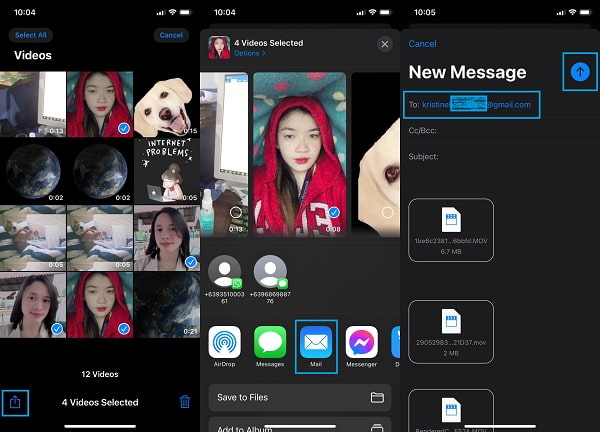
Однако это не лучший способ отправки больших видеофайлов с iPhone на Android. Это связано с тем, что существует ограничение на размер файла от 20 до 25 МБ при отправке электронных писем. Таким образом, вы должны попробовать FoneLab HyperTrans, и у него нет ограничений по размеру файла.
Часть 5. Часто задаваемые вопросы об обмене видео с iPhone на Android
Почему я не могу отправить видео с iPhone на Android через текстовое сообщение?
Вы не можете отправить видео с iPhone на Android с помощью текстового сообщения, когда MMS отключен на iPhone. Итак, вы знаете, MMS или служба мультимедийных сообщений. Следовательно, если MMS отключен, вы не сможете отправлять сообщения с прикрепленными видео.
Когда видео размыто, когда я отправляю видео с iPhone на Android?
Качество видео, отправленного с iPhone на Android, зависит от метода, используемого для их отправки. Некоторые методы после этого автоматически сжимают видео. Следовательно, важно найти лучшие решения, которые гарантируют отсутствие изменения качества, чтобы обеспечить получение видео с исходным качеством.
И вот как отправлять видео с iPhone на Android. Видите, как это легко и быстро? Все, что вам нужно сделать сейчас, это выбрать наиболее предпочтительный метод и загрузить видео на Android с iPhone. Кроме того, FoneLab HyperTrans будет лучшим для вас, если вы хотите научиться отправлять видео на iPhone, Android или компьютер. Это утверждение связано с тем, что оно обеспечивает успешную передачу без потери качества.
Передача данных с iPhone, Android, iOS, компьютера в любое место без каких-либо потерь.
- Перемещайте файлы между iPhone, iPad, iPod touch и Android.
- Импортируйте файлы с iOS на iOS или с Android на Android.
- Переместите файлы с iPhone / iPad / iPod / Android на компьютер.
- Сохранить файлы с компьютера на iPhone / iPad / iPod / Android.
Передача файлов между двумя устройствами Android несложна, но продолжительность передачи зависит от используемого метода и инструментов. Получите максимум от файлов Android даже на другом телефоне. Узнайте, как эффективно передавать файлы с Android на другой Android, как с решениями, приведенными выше.
